¿Cómo animar imágenes o vídeos en CapCut? - Desde iPhone o Android
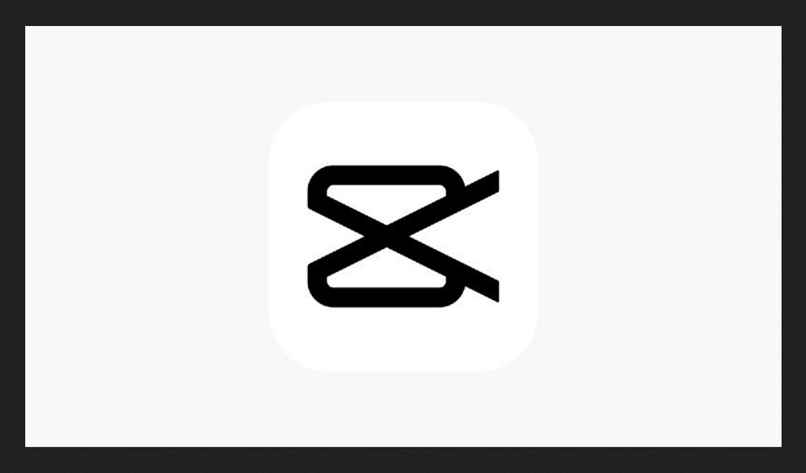
El editor CapCut desarrollado por los creadores de TikTok está siendo muy utilizado tanto por las personas que suben contenido en TikTok como por las que no usan la plataforma. Lo mejor de esta aplicación de creación y edición de vídeo, es que no es como InShot que exporta los videos con una marca de agua de la aplicación.
La aplicación CapCut te da vídeos limpios sin cualquier tipo de marca de agua con el nombre o con el símbolo de la App y también te ofrece muchas características de edición. Claro, con el CapCut sí puedes colocarles marca de agua a los vídeos, pero tal cosa la decides eres tú y puedes escoger la imagen que colocarás como marca de agua.
https://youtu.be/ZjJ_bUvEiGQ
No obstante, a continuación no hablaremos de las marcas de agua del CapCut, sino que te mostraremos cómo manejar cada uno de los movimientos del CapCut.
¿Cuál es el mejor método para controlar los movimientos de CapCut?
Existen diversas maneras de controlar las animaciones de la aplicación de CapCut. Sin embargo, este tipo de métodos siempre variará por causa del sistema del dispositivo que tenga tu móvil ¿A qué se debe esto? Bueno, tal cosa de debe a los cambios de opciones que experimentan las aplicaciones al ser diseñadas para distintos tipo de sistema.

Sin embargo, no debes preocuparte por este tipo de cosas porque te mostraremos cómo controlar los movimientos de las animaciones de CapCut en Android, iOS y también desde su escritorio.
En Android
Para controlar este tipo de movimientos en los dispositivos con sistema operativo Android, tienes que escoger la imagen que quieras, luego pulsarla y buscar la opción que dice “Animación”. Al pulsar tal opción, solamente te faltaría escoger la animación que quieras que quieres que la imagen tenga.
Esta opción de “Animación” se encuentra en el costado izquierdo si tu dispositivo es Android. Es necesario que sepas que la única manera de ajustar la intensidad de los movimientos de una animación es desde la configuración de las animaciones que trae la aplicación y también seleccionando una animación para la imagen que tenga menos movimiento.
Con iPhone
Para controlar este tipo de movimiento en los dispositivos con sistema iOS, solamente tienes que colocar la imagen que quieres y después pulsar la opción “Animación”. Ahora, escoge el filtro de animación que más te guste para la imagen y luego personaliza la intensidad o sus movimientos en el apartado “Configuraciones de animación”.

En los dispositivos con sistema iOS, la opción “Animación” puede que no esté en el costado izquierdo de la aplicación. Cabe destacar, que antes de exportar vídeos en CapCut, puedes subirle la calidad para que este no se vea feo ni borroso al salir de la aplicación. Además, para mejorar su visión con otras aplicaciones, puedes invertir su relación de aspecto vertical u horizontalmente antes de exportarlo.
Desde el escritorio
Para editar los movimientos de las imágenes o de los videos en el caso del CapCut para computadoras, tienes que llevar a cabo un proceso parecido al del CapCut para móviles. Primero, abre el programa y coloca las imágenes o los vídeos que quieras, después personaliza el tamaño que quieres que este tenga, escoge la animación que quieres que la imagen tenga y después personaliza la intensidad de los movimientos del mismo.
¿Cómo quitar el fondo de una imagen en CapCut?
Una de las mejores características que posee la aplicación de CapCut es la de eliminación de fondo en las imágenes y los vídeos. En el caso de las imágenes, la aplicación es capaz de borrar por completo todo lo que este en la parte de atrás de la imagen. En el caso de los vídeos, la aplicación sí puede quitar casi todo el fondo ya que como la persona se está moviendo resulta un poco difícil quitarlo por completo o que no aparezca nunca.

Ahora bien, para quitarle el fondo a las imágenes dentro de CapCut tienes que abrir la aplicación, crea un nuevo proyecto y después añade una imagen usando la opción “Agregar Superposición”. Luego, pulsa en escoger la imagen y selecciona la opción “Agregar”, por último selecciona la imagen que has añadido y escoge la opción “Eliminar fondo”.
Después de haberle quitado el fondo a la imagen es recomendable que la recortes para así de esta manera eliminar cualquier detalle que le quede a la imagen o para reducir las dimensiones de las imágenes al colocarlas en el vídeo. Al terminar de colocar todas estas cosas ve al lugar en el que se exporta el proyecto y sácalo en extensión “MP4”.
Cabe destacar que puedes editar o crear vídeos con CapCut y después subirlos a TikTok para ganar dinero.
¿De qué manera darle movimiento de 'Parpadeo' a una fotografía o imagen en CapCut?
Dentro de CapCut puedes colocarle movimiento a las imágenes haciendo de la opción “Animación”. Dentro de tal opción se muestran múltiples opciones de efectos. Allí se debería encontrar también el efecto de parpadeo, es posible que te cueste trabajo encontrar tal efecto.

Cuando por fin lo encuentres lo único que tendrás hacer es configurar la profundidad e intensidad del efecto de parpadeo de foto de guardar los cambios. Al terminar de configurar la intensidad del efecto. Sólo te faltaría exportar el proyecto y ver cómo ha quedado la edición del video.
¿Cuántas fotos se pueden editar con movimiento al mismo tiempo en CapCut?
Muchos usuarios se han preguntado cuál es la cantidad límite de las imágenes a las que le pueden colocar efecto con CapCut. La respuesta a esta pregunta es simple, el límite va a depender del tamaño de las imágenes. Si colocas varias imágenes de tamaño grande el límite será impuesto por el espacio que quede para mostrar el contenido en el vídeo.
Así que, para colocar varias imágenes con efectos de movimiento en tu proyecto de CapCut, tienes que modificarles el tamaño para que de esta manera no choquen entre sí.